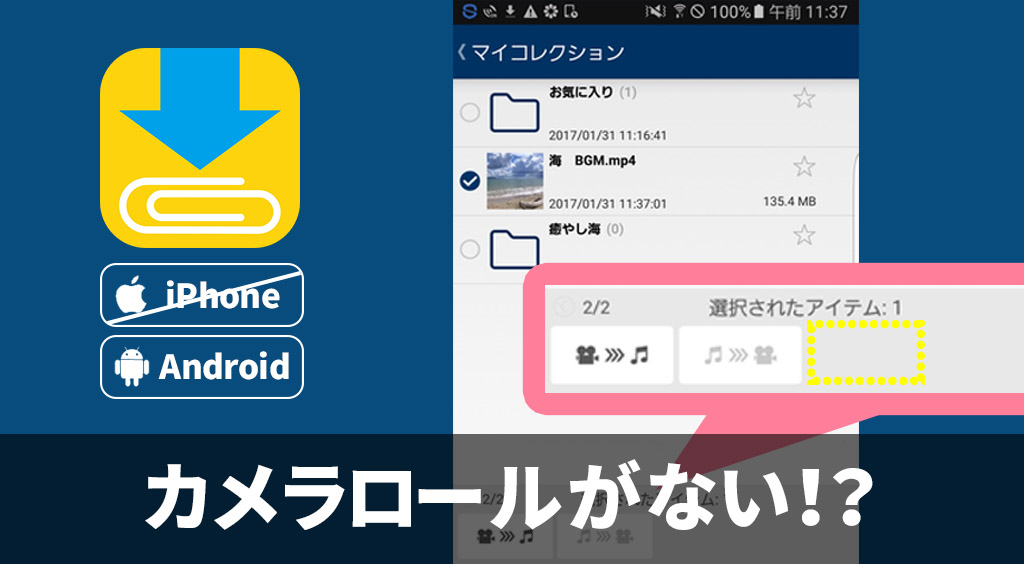
【Clipboxの小ワザ】マイコレクションからカメラロールにコピーしたい!(Android)
Android版Clipboxでは「カメラロール」に保存する機能がありません。しかし、一度クリップしたファイルはアルバムやギャラリーへ反映されるようですので、今回はそちらを案内します!
Clipbox+

開発:Kanematsu Granks.,corp
掲載時の価格:無料
Contents[OPEN]
iPhone版の人気機能「カメラロールにコピー」
iPhone版のClipboxでは、マイコレクション内のファイル(動画・画像)をカメラロールにコピーすることが可能です。
カメラロールにコピーをすれば、LINEやメールに添付をしたり、他のアプリで編集に使うこともできますね。
Android版でカメラロールがみつからない!
Android版のClipboxに「カメラロール」のボタンがない!(´;ω;`)と、思ったことありませんか?
確かに、iPhone版と比べるとAndroid版には「カメラロール」のボタンが出てきませんね…
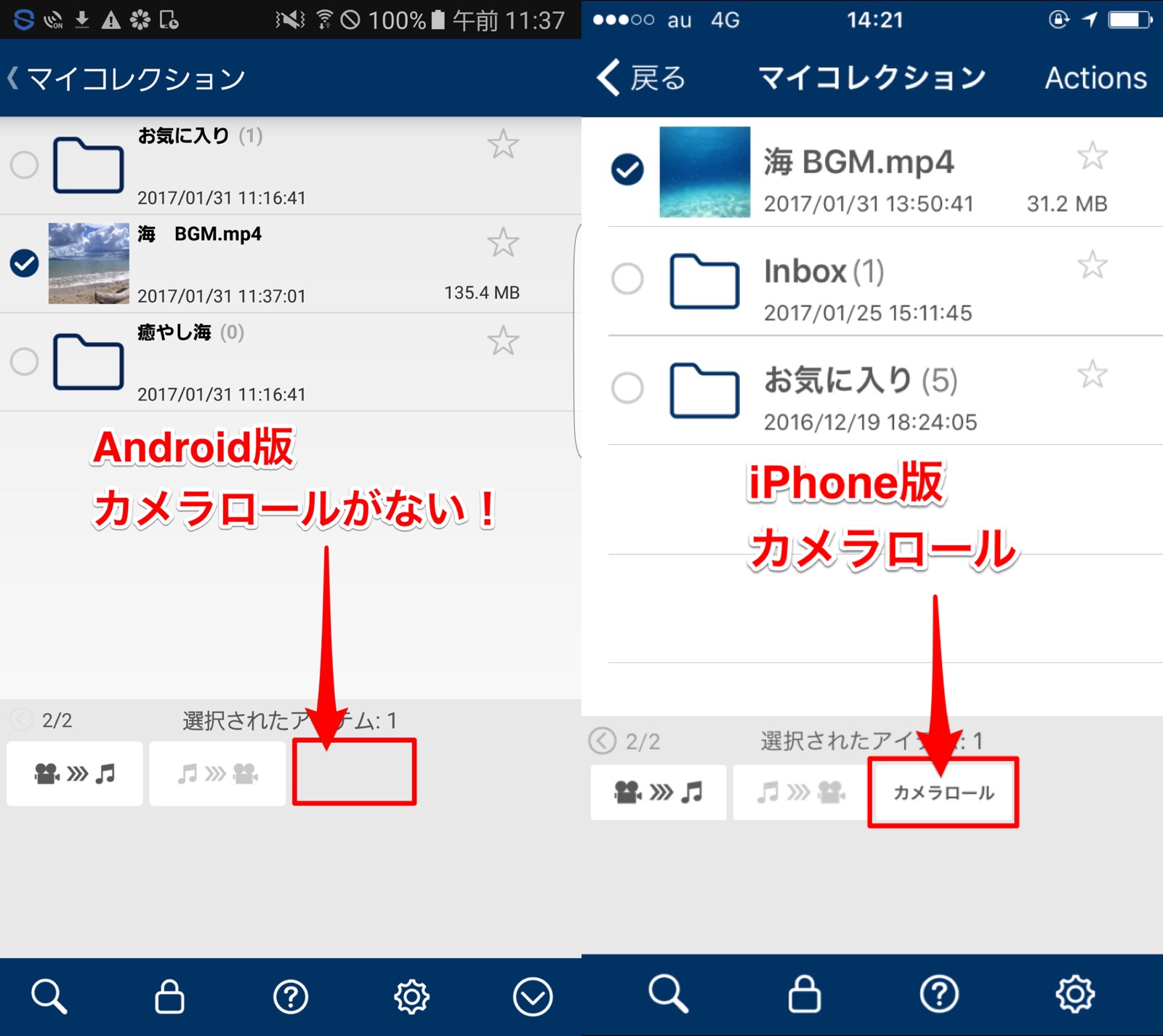
Android版Clipboxでは添付や編集ができないの?
Android版には”カメラロール”ボタンはありませんが、何もしなくても端末付属の「ギャラリー」や「アルバム」といったアプリからデータを確認することができます。
また、”File Commander”や”アストロファイルマネージャー”などのファイル管理アプリでもデータを見ることができるんです!
つまり、このようなアプリを利用することでメールやLINEに添付をしたり、編集に使用することが可能なのです。
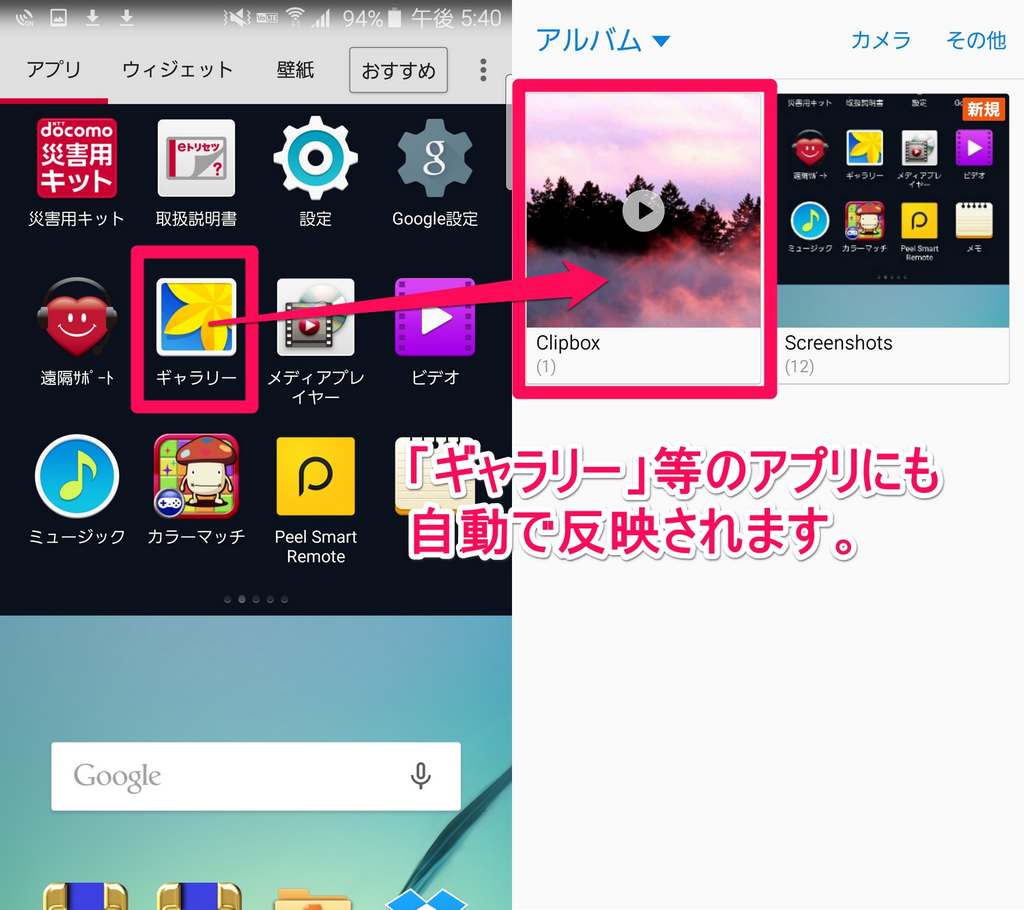
カメラロールについて、もっと詳しく仕組みを知りたい!
iPhoneとAndroidではそもそもの仕組みがちがいます。もう少し詳しい仕組みを解説しますが、若干複雑なので興味のある方だけ読んでみてください。
iPhoneは「カメラロール」と「アプリ」で別の保存先がある
iPhoneでは、”カメラロール”とClipboxでの保存先は全く別の場所になり、お互いに自動では同期しないようです。
※データを移動したい場合は、手動でコピー等をする必要があります。
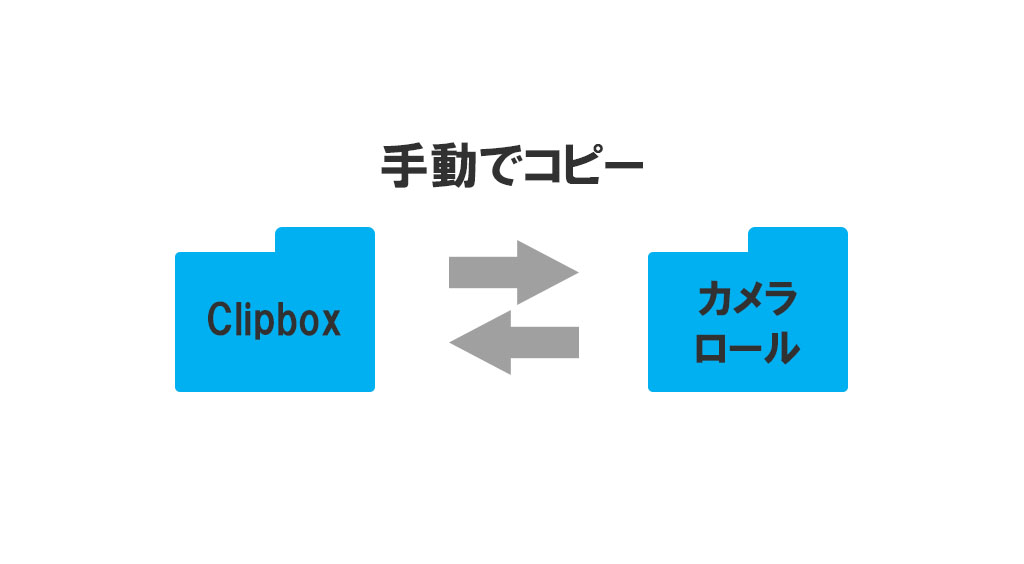
それぞれ別の箱があるイメージです
Clipbox+

開発:Kanematsu Granks.,corp
掲載時の価格:無料